Sanal Erişim Noktalı Dizüstü Bilgisayardan Wi-Fi Nasıl Hızlıca Paylaşılır
Çeşitli / / February 10, 2022
bilgisayarımda oyun oynamayı seviyorum Android akıllı telefon ve onları indirmek için 3G bağlantımı kullanıyorum. Ancak bazı oyunlar, indirmeden önce Wi-Fi kullanarak bağlanmanızı gerektirir. Önceden evimde bir Wi-Fi yönlendiricim yoktu ve akıllı telefonum da desteklemiyordu Geçici ağ (root edip bir yama uygulayana kadar) ve bu yüzden dizüstü bilgisayarımı kullanarak interneti kablosuz olarak paylaşabilecek sanal bir erişim noktası oluşturmanın bir yolunu arıyordum.
Yukarıdaki soruna bir çözüm sağladığını iddia eden Connectify ve Virtual Router gibi bazı araçlar var ama benim için sahip olduğum sorunu çözmek yerine ek sorunlar yarattılar. Connectify'ı kurduktan kısa bir süre sonra, kötü şöhretli Blue Screen Of Death ile rastgele çökmeler yaşamaya başladım.
Şans eseri adında bir web hizmetiyle karşılaştım. Sanal Erişim Noktası (üzerinde bulundu Raymond'ın blogu) Windows 7'de yerleşik Sanal Wi-Fi teknolojisini kullanarak kolay bir çözüm sunar. O halde gelin bir sanal erişim noktası oluşturup internet bağlantısını hiç zorlanmadan nasıl paylaşabileceğimize bir bakalım.
Başlamak için ziyaret edin Sanal Erişim Noktası ve bir SSID (herhangi bir ad) ve bir parola (en az sekiz karakter) girin ve düğmeye tıklayın Yumuşak AP'yi Açın. Ayrıca, en son sürümüne sahip olduğunuzdan emin olun. Java Çalışma Zamanı Ortamı Java'nın çalışması gerektiğinden sisteminizde yüklü.
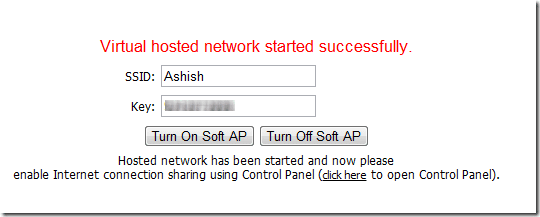
Sanal Erişim Noktası sayfası size sayfada Java Runtime Environment'ı çalıştırmak isteyip istemediğinizi sorduğunda, her zaman güven seçeneğini işaretleyin ve Çalıştır Düğmesi. Araç şimdi Microsoft Sanal WiFi Miniport Bağdaştırıcısını kullanarak sanal bir kablosuz ağ bağlantısı oluşturacaktır.
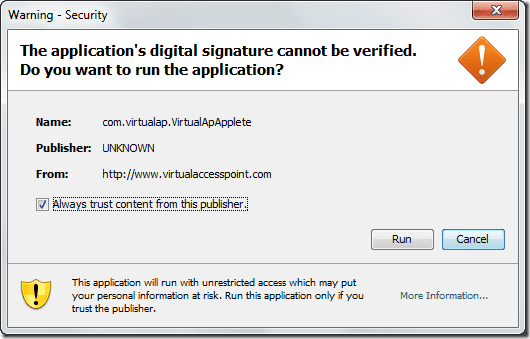
Erişim noktası çalışmaya başladığında, şimdi internet bağlantısını paylaşma zamanı. İnternet bağlantısını yeni oluşturulan erişim noktasıyla paylaşmak için Denetim Masası—>Ağ ve İnternet—>Ağ Bağlantıları. Yeni bir erişim noktası oluşturduktan hemen sonra Sanal Erişim Noktası ana sayfasında bulunan bağlantıyı kullanarak da doğrudan açabilirsiniz.

Şimdi yeni oluşturulan sanal bağdaştırıcıya sağ tıklayın ve Özellikler.

Paylaşım sekmesi altında seçeneği işaretleyin Diğer ağ kullanıcılarının bu bilgisayarın İnternet bağlantısı üzerinden bağlanmasına izin ver ve paylaşmak istediğiniz bağlantıyı seçin. Şimdi Tamam düğmesine tıklayın ve işlemlerinizi onaylayın.

İnternet bağlantınız anında paylaşılacaktır. Yeni oluşturulan erişim noktasını akıllı telefonumda test ettim ve internete sorunsuz bağlanabildim.

İşiniz bittiğinde, tıklayın Soft AP'yi Kapatın Sanal Erişim Noktası sayfasındaki düğmesine basın.
Şu andan itibaren, sanal erişim noktası oluşturduğunuzda, internet varsayılan olarak paylaşılacaktır. Gelecekte herhangi bir zamanda internetteki paylaşımı iptal etmek isterseniz, bunu sanal bağdaştırıcının özelliklerini değiştirerek yapabilirsiniz.
Kararım
Sanal erişim noktası oluşturmak ve interneti paylaşmak hiç bu kadar kolay olmamıştı. Yazılım yok, sihirbaz yok, rahatsız edici hata kodları yok, sadece tarayıcıyı açın ve bir düğmeye basın, hepsi bu (ve ağ paylaşım merkezindeki bazı kolay adımlar).
Peki, hile hakkında ne düşünüyorsun? Duymayı seveceğiz.
Son güncelleme 02 Şubat 2022
Yukarıdaki makale, Guiding Tech'i desteklemeye yardımcı olan bağlı kuruluş bağlantıları içerebilir. Ancak, editoryal bütünlüğümüzü etkilemez. İçerik tarafsız ve özgün kalır.



